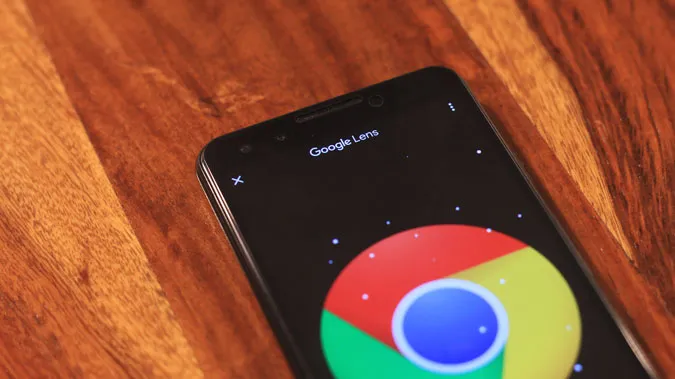Chrome auf Android verfügt über eine Funktion namens „Vereinfachte Ansicht“, die jedes Mal angezeigt wird, wenn Sie eine Webseite besuchen, die diese Funktion unterstützt. Wenn diese Funktion aktiviert ist, wird die Webseite in einem übersichtlicheren Format angezeigt, bei dem lästige Formatierungen und Anzeigen entfernt werden. Aber meistens ist es nur eine Ablenkung, die wir jedes Mal schließen müssen.
Zum Glück gibt es in Chrome eine versteckte Einstellung in den Chrome-Flags, um es zu deaktivieren. Das Beste daran ist, dass Sie sie nur dann anzeigen lassen können, wenn die Seite nicht mobilfreundlich ist, so dass wir die Vorteile dieser Funktion nutzen können, ohne jedes Mal abgelenkt zu werden.
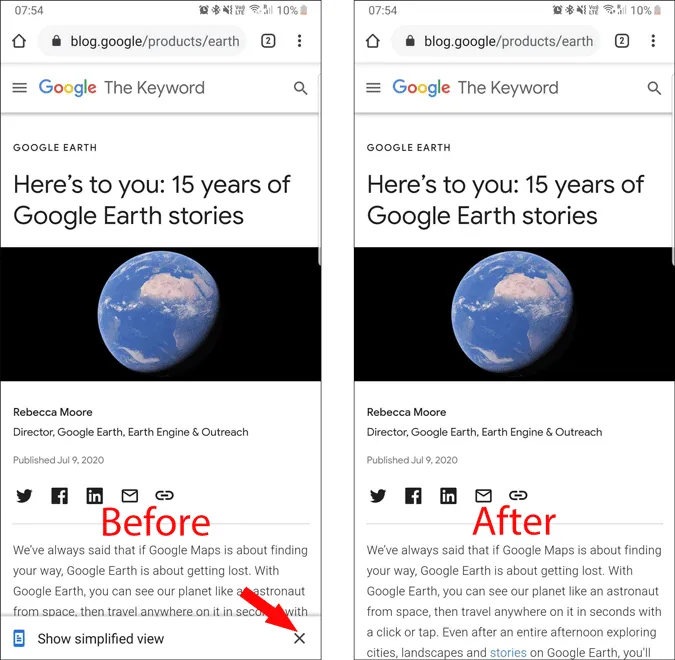
Popup-Fenster „Vereinfachte Ansicht anzeigen“ in Chrome deaktivieren
Um das Popup „Vereinfachte Ansicht anzeigen“ zu deaktivieren, verwenden wir die Chrome Flags.
Für Unwissende: Chrome Flags sind experimentelle Funktionen von Chrome, die sich noch in der Entwicklungsphase befinden und noch nicht in einer stabilen Version verfügbar sind. Sie können ein Hit oder ein Fehlschlag sein, aber in den meisten Fällen werden sie Ihr Browser-Erlebnis sprunghaft verbessern.
Sie können auf die Flaggenfunktion zugreifen, indem Sie die folgende URL in das Adressfeld Ihres Chrome-Browsers eingeben.
chrome://flags/
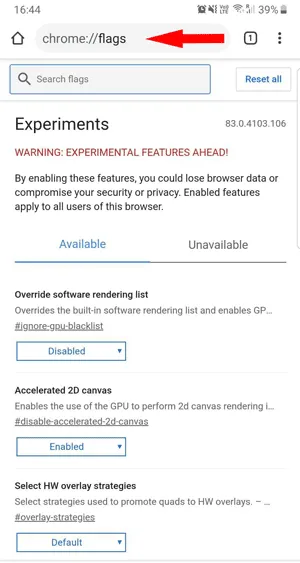
Sie sehen eine lange Liste von Optionen, von denen jede über ein Dropdown-Menü verfügt, das auf Standard, Aktiviert oder Deaktiviert eingestellt werden kann. Es gibt viele davon. Am besten finden Sie sie, indem Sie das Feld Flaggen suchen direkt unter der Adressleiste verwenden.
Suchen Sie in der Suchleiste nach der Option „Reader Mode triggering“. Oder Sie können direkt diesen Link öffnen, um die genaue Flagge aufzurufen. Diese Flagge ist nur in Chrome auf Android verfügbar, Sie können sie nicht über den Desktop oder iOS-Geräte anpassen.
chrome://flags/#reader-mode-heuristics
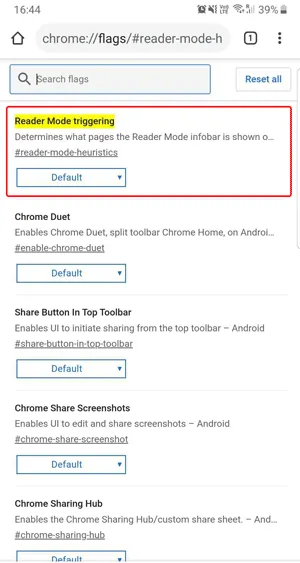
Sie können sehen, dass die Option auf den Modus „Standard“ eingestellt ist. Wenn Sie auf diese Standardoption tippen, sehen Sie ein Popup mit mehreren Optionen.
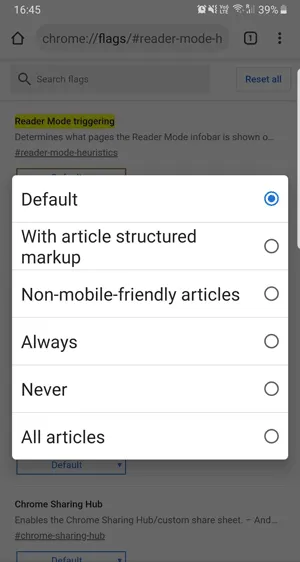
Um die Funktion „Vereinfachte Ansicht anzeigen“ vollständig zu deaktivieren, ändern Sie einfach die Option von „Standard“ in „Nie“, so dass die Funktion nicht mehr angezeigt wird.
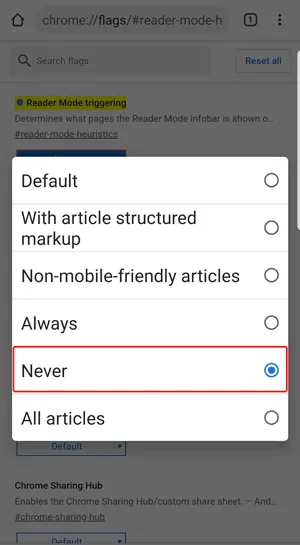
Wenn Sie die Funktion jedoch auf Webseiten verwenden möchten, die nicht für die Darstellung auf Mobiltelefonen optimiert sind, können Sie die Option auf „Nicht mobil“ setzen. Sie können die Option auf „Nicht-mobilfreundliche Artikel“ setzen, so dass das Popup-Fenster nur dann erscheint, wenn es tatsächlich benötigt wird. Nach meinen Tests ist Chrome wirklich gut darin, Webseiten zu finden, die nicht für Mobilgeräte optimiert sind, und bietet Ihnen eine schnelle, praktische Funktion.
Nachdem Sie eine Flaggenoption ausgewählt haben, werden Sie aufgefordert, Ihren Browser neu zu starten, um sie zu aktivieren. Dadurch wird Chrome geschlossen und neu geöffnet, indem die Änderungen zum Browser hinzugefügt werden.
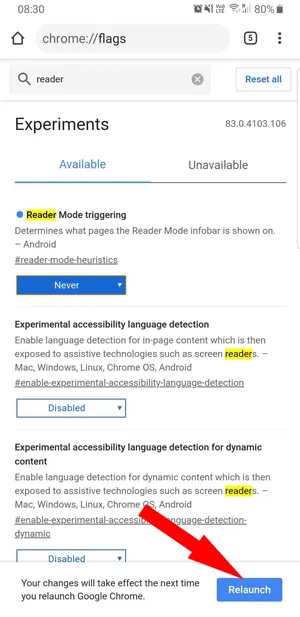
Jetzt werden Sie nicht mehr auf jeder Webseite das Popup-Fenster mit der Aufschrift „Vereinfachte Ansicht anzeigen“ sehen.
Zusammenfassen
Es gibt zwar noch ein paar andere Optionen wie „Alle Artikel“ und „Mit Artikelstrukturauszeichnung“, aber die sind völlig sinnlos, da sie nur auf jeder Webseite auftauchen, die ein Artikel ist oder Artikelschemaauszeichnung hat, was der Standardmodus bereits tut. Wie hat dieser Trick bei Ihnen funktioniert? Wenn Sie Probleme haben, lassen Sie es uns in den Kommentaren unten wissen.